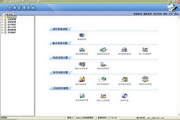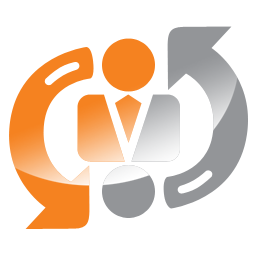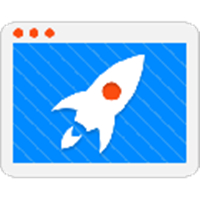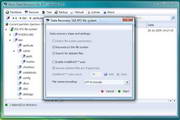Windows Movie Maker9.9.5.0 官方最新版
软件大小:288.6M
软件语言:英文
软件类别:应用工具
更新时间:2025-10-14 04:33:08
版本:9.9.5.0 官方最新版
应用平台:WinAll
- 软件介绍
- 软件截图
- 相关软件
- 相关阅读
- 下载地址
Windows Movie Maker是一款微软推出的免费视频编辑软件,操作简单易上手,适合新手快速制作视频。它能轻松完成视频剪辑、添加字幕、音乐等操作。
我印象深刻的是它的视频转场功能。之前我制作旅游视频时,不同场景切换生硬,用了这个功能后,添加了淡入淡出等转场效果,视频过渡自然流畅,就像专业剪辑一样,大大提升了视频的观赏性。

Windows Movie Maker软件功能
1、导入并编辑幻灯片和视频
使用Windows Movie Maker可快速将照片和录像从 PC 或相机添加到影音制作中。然后,按照您喜欢的方式精心调整您的电影。您可随意移动、快进或慢放电影内容。
2、编辑配乐并添加主题
使用音频和主题来改善电影。影音制作将自动添加转换和效果,以使您的电影看起来精美而专业。
3、在线共享您的电影
在您的电影准备就绪之后,即可将其在社交网络和视频共享网站上在线共享。以电子邮件的形式将指向您的电影的链接发送给家人和朋友,以便他们不会错过您制作的电影。
Windows Movie Maker安装步骤
1、在本站下载Windows Movie Maker后,使用360压缩软件解压,解压后双击exe文件进入软件安装界面点击【next】。
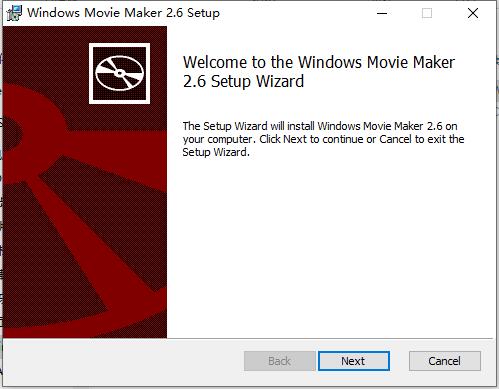
2、进入Windows Movie Maker安装协议界面,点击【install】。
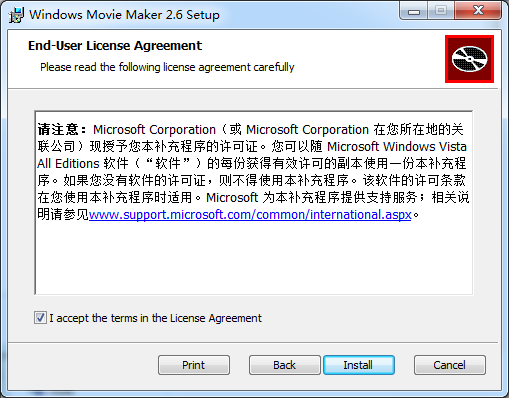
3、Windows Movie Maker正在安装中,您需要耐心等待安装完成就可以了。
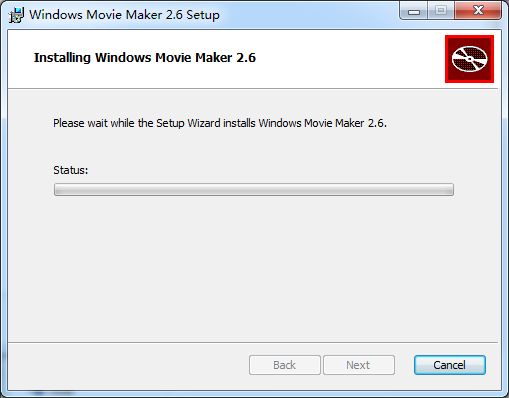
4、Windows Movie Maker安装完成,点击【finish】退出软件安装。
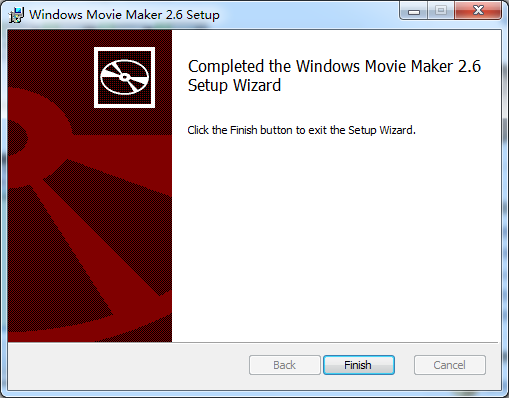
Windows Movie Maker快捷键
创建新项目 CTRL+N
打开现有项目 CTRL+O
保存项目 CTRL+S
另存项目 F12
保存电影 CTRL+P
捕获视频 CTRL+R
导入现有数字媒体文件 CTRL+I
撤消上一个操作 CTRL+Z
恢复上一个已撤消的操作 CTRL+Y
剪切 CTRL+X
复制 CTRL+C
粘贴 CTRL+V
删除 DELETE
Windows Movie Maker怎么截取视频
1、打开安好的Windows Movie Maker,打开软件后,点击左侧的【打开视频】,选择您要打开的视频文件。

2、打开视频后,点击【显示时间线】

3、你可以点击Windows Movie Maker播放。

4、在您需要截取视频的位置点击【截取】就可以了。
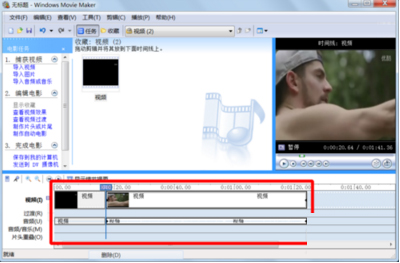
如何使用Windows Movie Maker制作视频
1、打开Windows Movie Maker软件,打开软件后点击【导入视频】,选择您要打入的视频就可以了。

2、把视频依次按照顺序导入到时间线上。
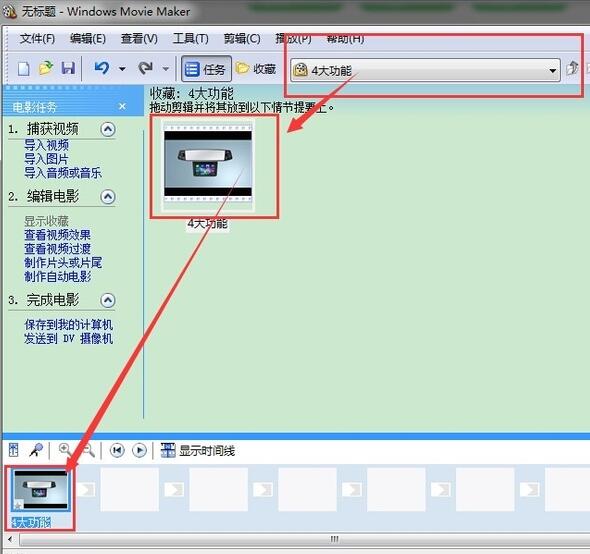
3、点击【导入图片】,导入我们的图片。将图片拖到时间线上。
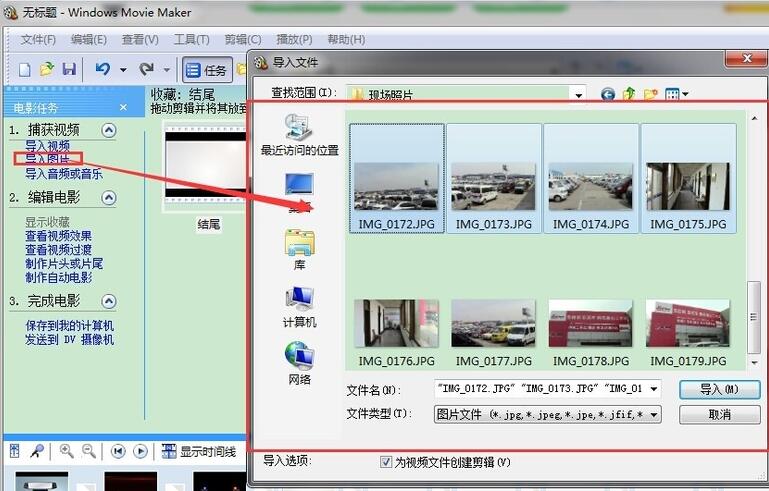
4、选择好的音乐,点击【导入音频或音乐】,并将其添加到音频轨道上。
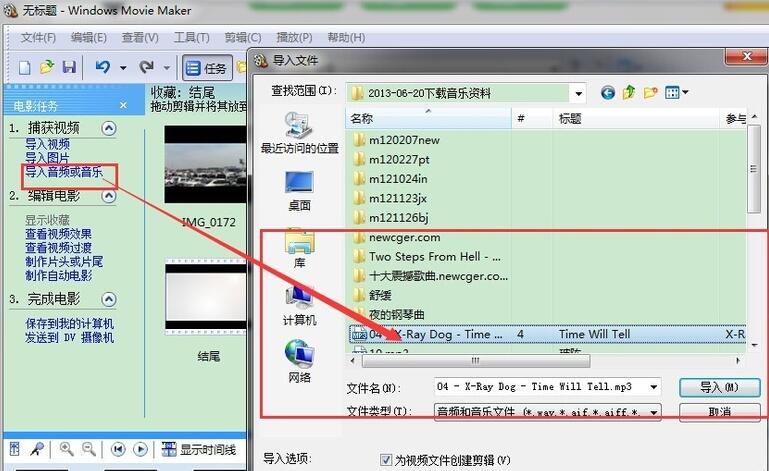
5、根据视频需要,为每段视频或者图片逐渐添加合适的转场。
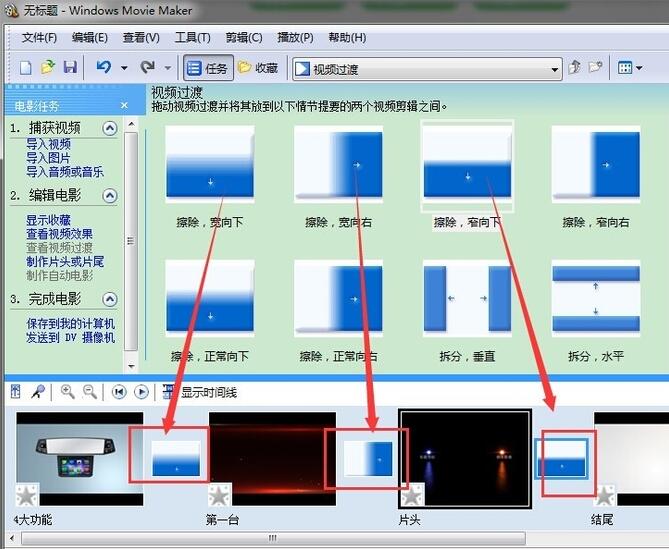
6、点击【保存到我的计算机】,按照提示渲染整个视频即可。
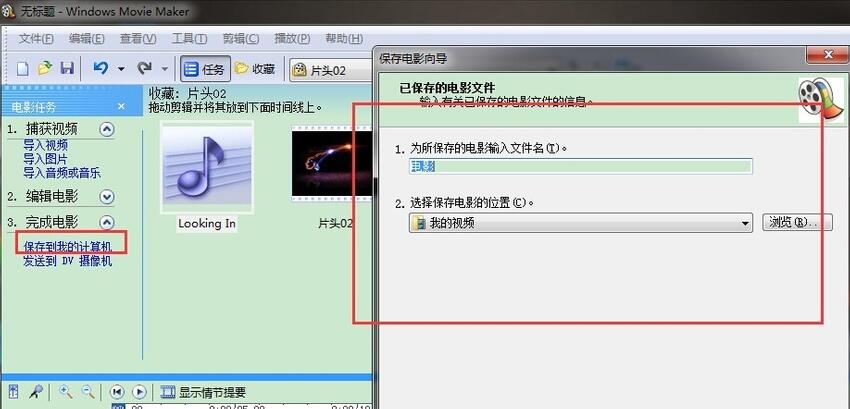
Windows Movie Maker更新日志:
1.优化内容
2.细节更出众,bug去无踪